Vytvořit flexibilní komponentu karuselu
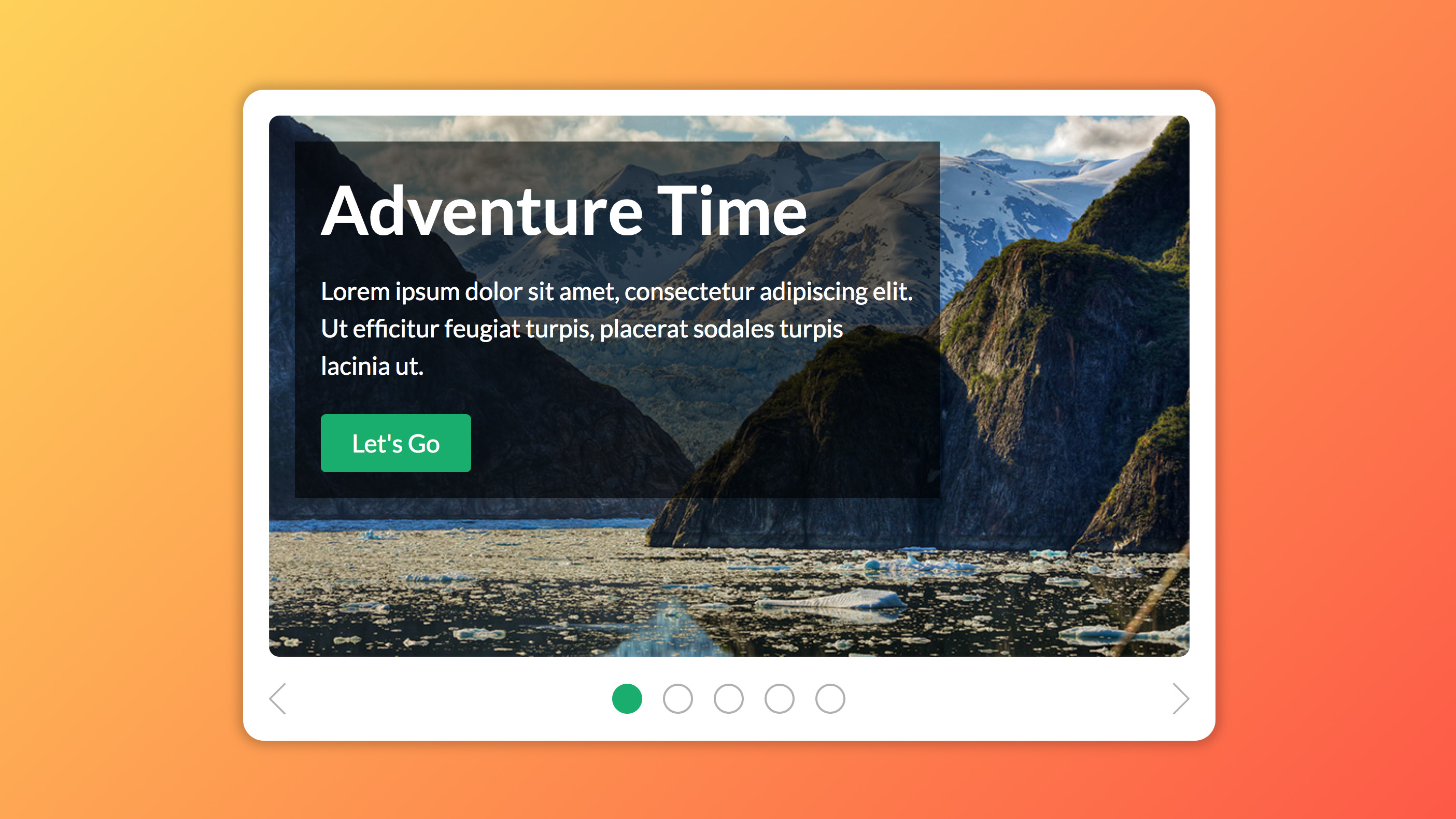
Vue.js přišel na skoky a nedávno se stávají šestým nejvíce vidlicovým projektem Github. V době psaní, dokonce před vlastními reaktjy Facebook. Je bezpečné říci, že je to rychlé stávání základem vývoj webu a spolehlivý jít JavaScript rámec pro použití v projektech.
V tomto tutoriálu budeme používat vue.js vytvořit jednoduchou komponentu karuselu. Tato komponenta přijme řadu různých vlastností, což umožňuje vylepšit některá základní nastavení, jako je rychlost přechodu, typ přechodu, a zda by kolotoč by měl automaticky přechodné snímky.
Pokud to všechno zvuky příliš složité, a Webové stránky Builder. nástroj může být více vaší věci. Rádi vytvoří složitější místo? Potřebuješ web hosting které se mohou vyrovnat.
- Zrychlete výkon s Vue.js
Začít, Stáhněte si soubory projektu (a uložte je cloudové úložiště ) a otevřete adresář "šablony webové stránky" do preferovaného textového editoru. Mezitím v terminálu, CD do 'webové stránky-šablony' a pak spusťte 'npm install' pro instalaci závislostí projektů uzl.js. Nakonec běh "npm spustit dev" spustit vývojový server, takže můžete zobrazit projekt v prohlížeči. Typicky by to bylo v 'localhost: 8080'.
01. Vytvořte soubory karuselu
V 'SRC / Components' vytvořte nový adresář s názvem 'App-Carousel-Slide' a v něm dva soubory: 'App-Carousel-Slide.Vue' a 'Component.App-Carousel-Slide.scsss'. Ty budou obsahovat první ze dvou nových komponentů Vue.js, které budeme vytvářet, což při použití společně vytvoří náš karuselový komponentu.
02. Přidejte kolotoč SCSS
Z balíčku FileSilo, zkopírujte obsah '/Support-files/step-02-slide.scsss' do "komponenty.app-carousel-slide.scs '. Toto je SCSS pro posuvné komponenty a používá vlastnost 'Flex-Grow', aby se ujistil, že každý snímek se rozbije k vyplnění svého nadřazeného prvku.
03. Vytvořte složku Slide
V souboru "App-Carousel-Slide.Vue" přidejte úryvek níže a vytvořte strukturu komponentu Vue.js. Použijeme to jako základ, abychom vybudovali sklíčko karuselu.
& lt; templát & gt; & lt; / template & gt;
& lt; scénář a gt;
Export výchozí {
Jméno: "App-Carousel-Slide"
}
& lt; / script & gt; 04. Přidání slotu šablony pro snímky karuselových snímků
V prázdné & lt; templátu a gt; Prvek kolotočového snímku, přidáme prvek "div, který představuje sklíčko, spolu se speciálním slotovým prvkem, který budeme jmenovat" obraz ". V aplikaci Vue.js vám sloty umožňují interweave svůj vlastní obsah s šablonou komponenty bez úpravy. V tomto případě se používají, takže můžeme později předat obraz pro snímek pozadí, takže konečný výsledek, když se nakonec použije, vypadat jako "
Zpět v 'SRC / Components', vytvořte nový adresář s názvem 'App-Carousel' a pak v něm dva nové soubory: 'App-Carousel.Vue' a 'Component.App-Carousel.scss'. Ty budou držet druhý z dvou složek Vue.js: hlavní karusel sám.
Zkopírujte obsah '/Support-files/step-07-slide.scss' do prázdné 'komponenty.app-carousel.scss'. Toto je SCS pro hlavní komponentu karuselu.
Další v 'App-Carousel.Vue' budeme stavět strukturu komponenty karuselu. Importujeme komponentu "Appicon" a "šipka" SVG pro pozdější použití v dalším a předchozím ikonám karuselu. Tato práce spolu s závislostí "SVG-Sprite-loader" generovat základní systém SVG Icon System, který pracuje pomocí SVG "symbolů" a jeho prvkem "použití".
Začněme přidávat obsah do prázdného prvku šablony. Hlavní oblastí zajímavého je prvek "C-App-Carousel__Container", který budeme krátce vypočítat šířku pro založenou na počtu diapozitiv nalezených v něm. Poté přejdeme kontejner pomocí CSS transformace: Translatex a přechody na simulaci posuvného pohybu.
Potom musíme přidat HTML pro kontejner Carousel Controls a předchozí a další šipky; Ten druhý pomocí systému ikon a SVG importovaných v kroku 8. Přidejte tyto po prvku "C-App-Carousel__wrapper".
Jdeme přidat tři nové vlastnosti do úložiště dat komponenty: "Slidetotal" bude držet celkový počet snímků; "ActivesLideIndex" zaznamená index viditelného snímku, takže může být použit pro výpočet polohy kontejneru; Zatímco autointerval bude zaznamenávat časovač intervalu, který spustí automatický posuvný přechod. Všechny tyto jsou nastaveny na hodnotu NULL, s výjimkou "ActivesLideIndex", kde hodnota "0" označuje, že první snímek by měl být výchozí snímek.
Přidat 'REF = "kontejner"' na prvek 'C-App-Carousel__Container' prvek v šabloně a pak přidejte úryvek níže jako vlastnost samotného objektu komponenty. 'Ref' se používá k snadný přístup k prvku, který je v tomto případě kontejner, takže můžeme počítat, kolik dětských prvků (aka diapozitivy) má. Přítomnost této logiky v "namontované ()" znamená, že se pak automaticky spustí, když je komponenta nejprve vykreslena.
V komponentě vytvořte nový objekt objektu s názvem 'Computed' a v něm, nová funkce nazvaná 'Containerwidth ()'. Použijeme to k výpočtu šířky nádoby karusely založené na obrázku "Slidetotální".
Dále vytvořte další objekt objektu s názvem 'metody' pro uložení našich karuselových funkcí. 'gotoslide ()' je snadný způsob, jak nastavit 'ActivesLideIndex' z kroku 11, 'ISCONTROLACTION ()' se vrátí true, když index indexu řízení "ActiveSlideIndex", zatímco 'nextslide ()' a "Prevslide ()" bude jednoduše procházet diapozitivy.
Karusel používá procentuální hodnotu s transformací: Translatex a CSS animace pro simulaci posuvného přechodu. Přidejte níže úryvek do 'Vypočítaný' objekt, abychom mohli tuto hodnotu vypočítat.
Nyní máme všechny hodnoty pro správné umístění skluzavky karuselu, musíme konstruovat CSS, které pak budeme přidat do atributu "stylu". Tuto logiku přidáte jako další funkci v objektu "Vypočítat".
Přidejte pod úryvek do prvku 'C-App-Carousel__container' prvek v šabloně. To bude vázat vrácenou hodnotu "kontejnerytyle ()" z předchozího kroku do atributu "stylu" karuselového kontejneru, což znamená, že jeho CSS, a proto jeho poloha bude automaticky aktualizována, když se věci změní.
Nyní musíme přidat logiku na další / předchozí šipky tak, že správná metoda z kroku 14 se nazývá, když je každá příslušná šipka kliknuta. Úryvko "Prevslide ()" patří na prvek "C-App-Icon-Icon-Arrow-Prev", zatímco "nextslide ()" patří na prvek "c-app-icon-arrow-další". Směrnice "V-ON" je jen snadný způsob, jak nastavit posluchače událostí v aplikaci Vue.js, s "kliknutím" být událostí DOM, který cílíme.
Pojďme vytvářet ovládací prvky a upozornit odpovídající snímek při klepnutí. Přidejte níže uvedený prvek v 'C-App-Carousel__Controls'. Směrnice "V-for" se používá k vytvoření množství řídicích prvků odpovídajícím proměnné "Slidetotální", zatímco směrnice "V-BIND" umožňuje "IS-Active" třídě pouze tehdy, když se "ISControlActive" z kroku 14 vrátí skutečný. Nakonec vytváříme další posluchač událostí přes 'v-on', takže při kliknutí, ovládací prvek volá metodu "gotoslide" a předá jeho index, který by měl odpovídat indexu odpovídajícího snímku.
Pojďme se teď vrátit na komponentu "App.Vue" a importovat vše. Těsně po otevření & lt; scénář a gt; Značka, import komponenty '.VUE'. Soubory:
Dále změnit objekt "komponenty", takže odkazuje tyto nově dovážené komponenty.
Konečně, v
& lt; DIV Class = "C-App-Carousel-Slide__Text-blok"
v-if = "to. $. $ sloty ['titul'] || to. $ sloty ['text']" & gt;
& lt; H1 Class = "C-App-Carousel-Slide__Title"
v-if = "to. $ sloty ['titul']" & gt;
& lt; název slotu = "název" & gt; & lt; / slot & gt;
& lt; / h1 & gt;
& lt; Div Class = "C-App-Carousel-Slide__Text"
v-if = "to. $ sloty ['text']" & gt;
& lt; název slotu = "text" & gt; & lt; / slot & gt;
& lt; / div & gt;
& lt; / div & gt;
06. Vytvořit soubory karuselů
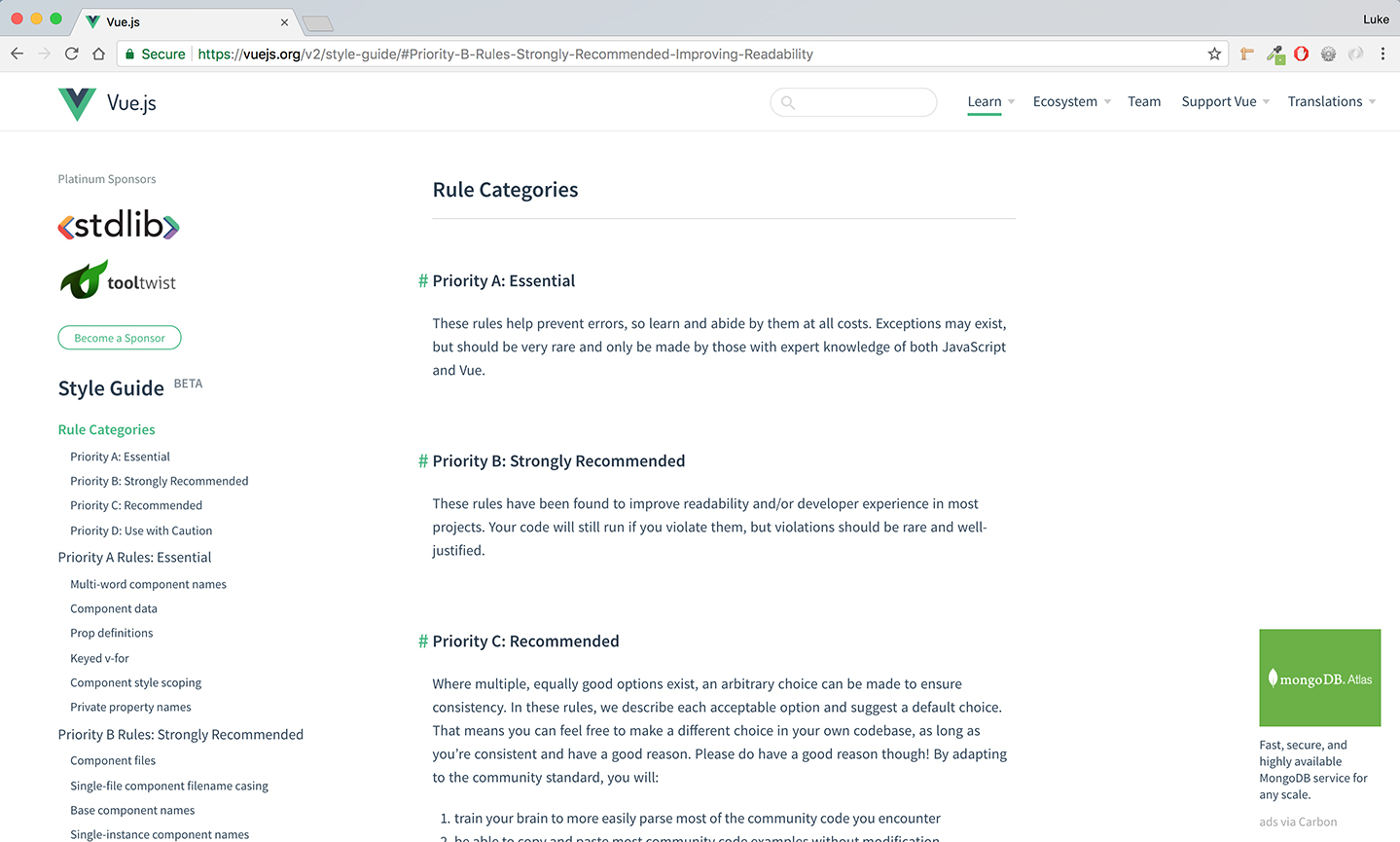
07. Přidat karusel CSS
08. Vytvořit komponentu karuselu
& lt; templát & gt; & lt; / template & gt;
& lt; scénář a gt;
Import Appicon z
'@ / komponenty / app-icon / app-icon'
Import Arrow z
'./../....sets/img/arrow.svg'
Export výchozí {
Jméno: 'App-Carousel',
Komponenty: {
appicon.
},
Data () {
vrátit se {
Šíp
}
}
}
& lt; / script & gt;
09. Vybudujte karuselovou šablonu
& lt; divné třídy = "c-app-carousel" & gt;
& lt, divové třídy = "c-app-carousel__wrapper" & gt;
& lt; divné třídy = "c-app-carousel__container" & gt;
& lt; slot & gt; & lt; / slot & gt;
& lt; / div & gt;
& lt; / div & gt;
& lt; / div & gt;
10. Přidejte ovládací prvky a šipky kolotoč
& lt; app-icon třídy = "c-app-icon-arrow-prev c-app-carousel__arrow" použití = "arrow" / & gt;
& lt, divové třídy = "c-app-carousel__controls" & gt;
& lt; / div & gt;
& lt, app-icon třídy = "c-app-icon-arrow-další c-app-carousel__arrow" použití = "arrow" / & gt;
11. Vytvořte datový úložiště karuselů a přidejte vlastnosti
Data () {
vrátit se {
Šíp,
Slidetotal: Null,
ActiveSlideIndex: 0,
autointerval: null.
}
}
12. Vypočítejte Slidetotal.
připojený () {
Tento.slidetotal =
To. $ REFS.Container.Children.length;
}
13. Vypočítejte šířku kontejneru
Vypočítáno: {
kontejnery () {
vrátit tento.slidetotal * 100 + '%';
}
}
14. Vytvořit metody
Metody: {
gotoslide (slideIndex) {
Tento.ActivesLideIndex = SlipExex;
},
iscontrolActive (ControlIndIndex) {
Návrat ControlIndex - 1
=== this.ActivesLideIndex;
},
nextslide () {
This.ActivesLideIndex === To.
Slidetotal - 1? Tento.activesLideIndex.
= 0: Tento.activesLideIndex ++;
},
Prevslide () {
This.ActivesLideIndex === 0? tento.
ActiveSlideIndex = this.slidetotal - 1
: Tento.ActiveslideIndex--;
}
}
15. Vypočítejte polohu kontejneru karusely
ActiveSlideSition () {
návrat '-' + (100 / this.slidetotal)
* the.activeslideIndex + '%';
} 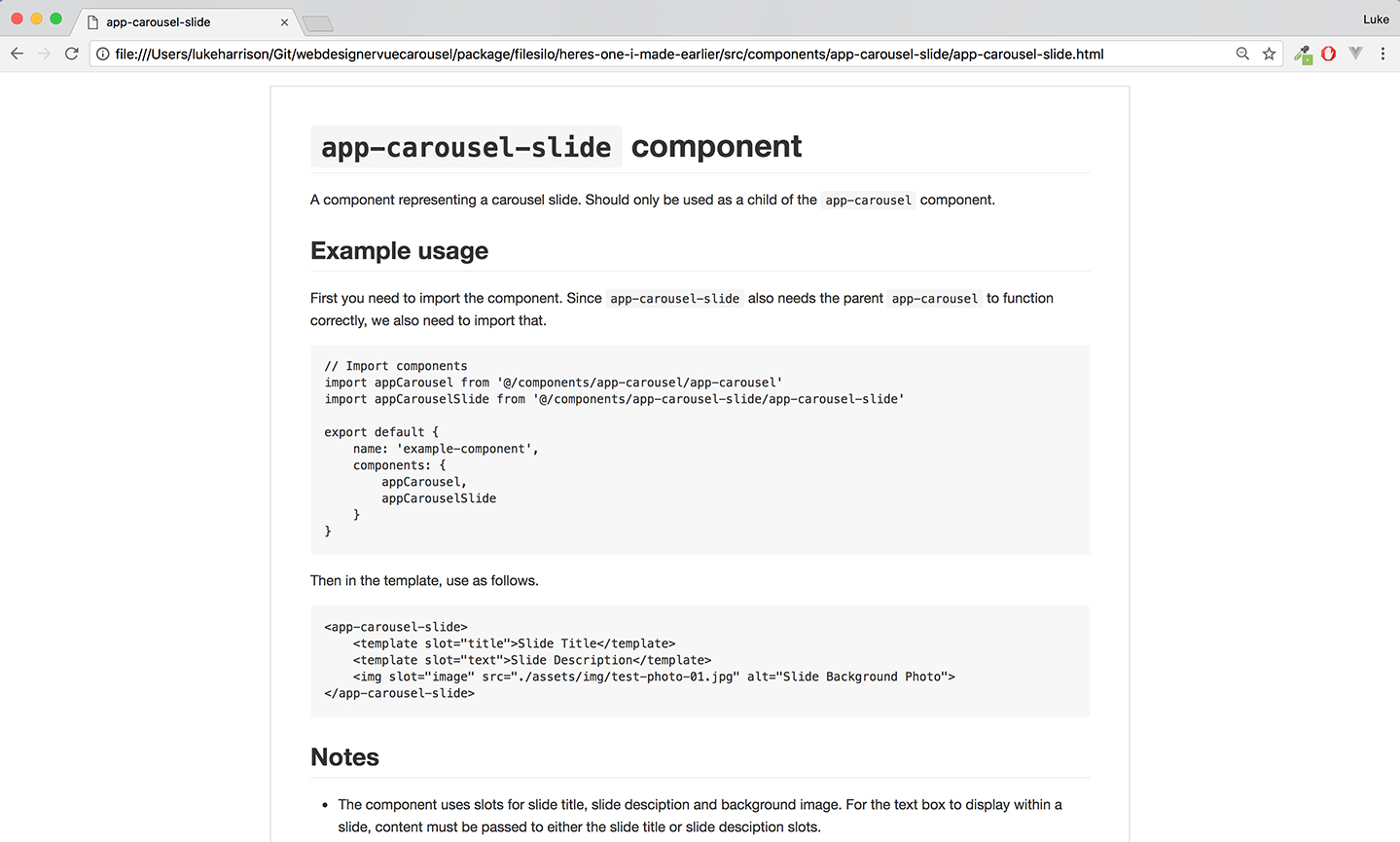
16. Compose inline CSS
kontejnerytyle () {
vrátit 'šířka: $ {this.containerwidth};
transformovat: translatex ($ {toto
.AtivesLideSition}); `
17. Bind inline CSS
V-BIND: Style = "Kontejnerytyle"
18. Připojte další / předchozí šipky
// prev
v-on: Click.nate = "Prevslide ()"
// Další
V-dále: Click.nate = "Nextslide ()"
19. Generovat ovládací prvky kolotoče
& lt; div v-for = "n v slidetotálním"
: klíč = "n" v vazba: třída =
"{" je-aktivní ': iscontrolActive (n)} "
třída = "c-app-carousel__control"
V-ON: klikněte = "gotoslide (n - 1)" & gt; & lt; / div & gt; 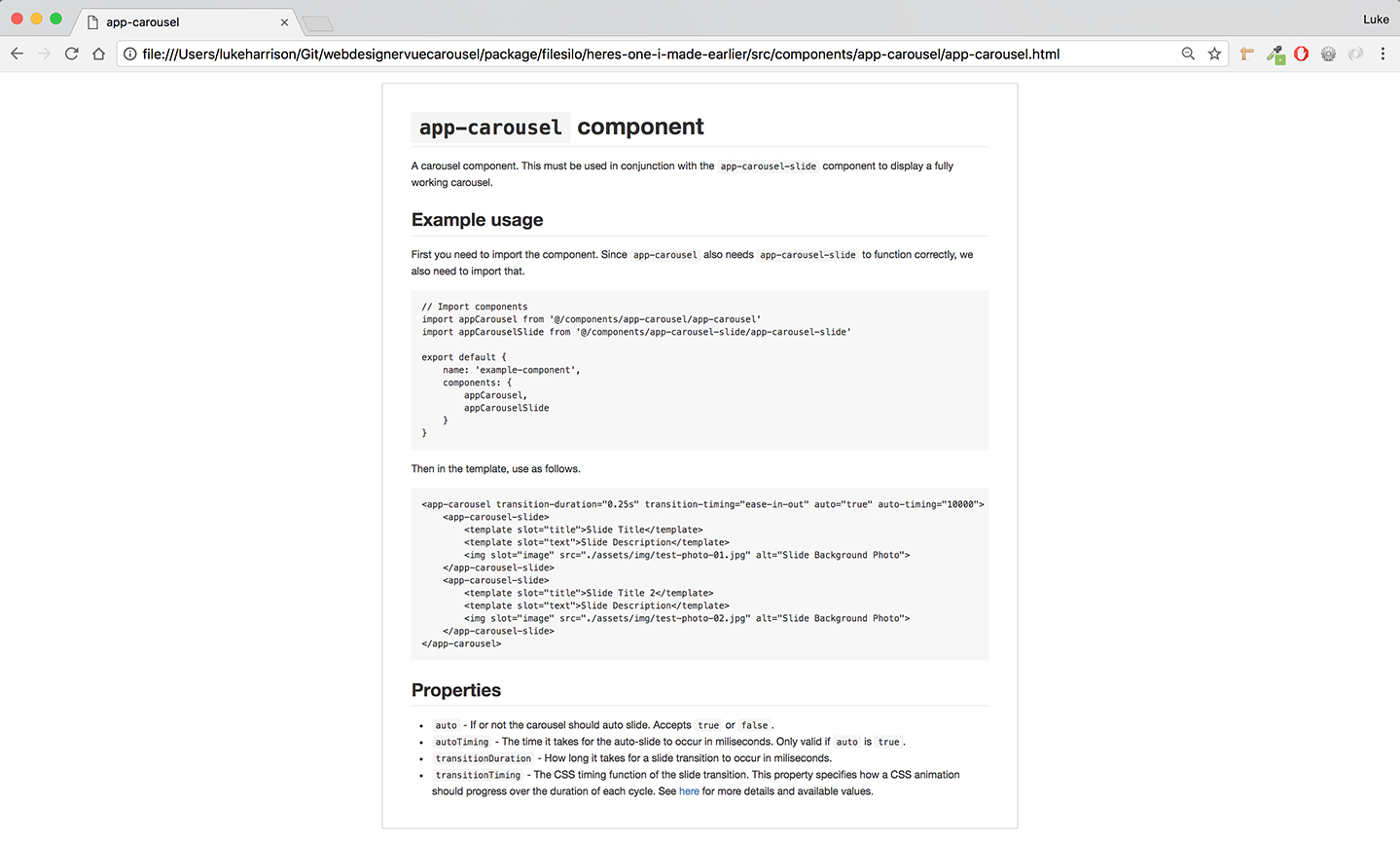
20. Importovat komponenty
Import Appcarousel z '@ / komponenty / app-carousel / app-carousel'
Import Appcaruselslide z '@ / komponenty / app-carousel-skluzavka / app-carousel-skluzavka' Komponenty: {
AppButton,
appcarousel,
appcaruselslide.
}
jak - Nejoblíbenější články
Jak zvolit název webové stránky pro vaše podnikání
jak Sep 14, 2025(Image Credit: Yan z Pexels) Snažím se zvolit název webové stránky? Je to jedna z nejdůležitějších věcí, ..
Jak vypnout webové oznámení pro Windows, MacOS a Android
jak Sep 14, 2025(Image Credit: budoucnost) Pokud jste pravidelný webový uživatel, nepochybně nepochybně zobrazí oznámení od w..
Převést flash hry na HTML5
jak Sep 14, 2025Flash se pomalu opustí Adobe ve prospěch HTML5 a JavaScriptu; Jeho oficiální konec života je stanoven na rok 2020. A to je m..
Cache v BBC výkonu Booster
jak Sep 14, 2025V loňském roce během relace testování uživatelů pro aplikaci BBC News, jeden z uživatelů komentoval komentář, který s..
Jak vytvořit monstrum stylu labyrintu Pan
jak Sep 14, 2025Strana 1 z 2: Strana 1 Strana 1 Stránka..
Vytvoření organických textur v inkoustu
jak Sep 14, 2025Kreslení inkoustem vytváří rozsáhlé možnosti. Existují jednoduché, ale efektivní způsoby vytváření krá..
Udělejte typografický plakát pomocí Adobe InDesign
jak Sep 14, 2025Adobe InDesign je skvělý program pro použití při navrhování všeho, co používá typ typu. Během této aplikace InDesign..
Vytvořte jednoduché ilustrace pro web
jak Sep 14, 2025Posadil jsem se, hrál nějakou hudbu, stmívali světla a otevřela svůj notebook. Měl jsem spoustu. Ve snaze předvolání in..
Kategorie
- AI & Machine Learning
- Airvody
- Amazon
- Amazon Alexa & Amazon Echo
- Amazon Alexa & Amazon Echo
- Amazon Fire TV
- Amazon Prime Video
- Android
- Android Telefony A Tablety
- Android Phones & Tablets
- Android TV
- Apple
- Apple App Store
- Apple HomeKit & Apple HomePod
- Apple Music
- Apple TV
- Apple Hodinky
- Apps & Web Apps
- Apps & Web Apps
- Audio
- Chromebook A Chrome OS
- Chromebook & Chrome OS
- CHROMECAST
- Cloud & Internet
- Cloud & Internet
- Cloud A Internet
- Počítačový Hardware
- Historie Počítačů
- Řezání Kabelů A Streamování
- Cord Cutting & Streaming
- SERVIS
- Disney +
- DIY
- Electric Vehicles
- Ereaders
- Základní Informace
- Explainers
- Hraní
- Obecný
- Gmail
- Google Assistant & Google Hnízdo
- Google Assistant & Google Nest
- Google Chrome
- Dokumenty Google
- Drive Google
- Mapy Google
- Obchod Google Přehrávání
- Plechy Google
- Google Slides
- Google TV
- Hardware
- HBO MAX
- Jak
- Hulu
- Internet Slang & Zkratka
- IPhone A IPad
- Kindle
- Linux
- Mac
- Údržba A Optimalizace
- Edge Microsoft
- Microsoft Excel
- Microsoft Office
- Microsoft Outlook
- Microsoft PowerPoint
- Microsoft Týmy
- Microsoft Word
- Mozilla Firefox
- Netflix
- Nintendo Spínač
- Paramount +
- PC Gaming
- Peacock
- Photography
- Photoshop
- PlayStation
- Soukromí A Bezpečnost
- Privacy & Security
- Soukromí A Bezpečnost
- Výrobek Roundups
- Programming
- Raspberry Pi
- Roku
- Safari
- Samsung Telefony A Tablety
- Samsung Phones & Tablets
- Slack
- SMART HOME
- Snapchat
- Sociální Média
- Space
- Spotify
- Tinder
- Odstraňování Problémů
- TV
- Videohry
- Virtual Reality
- VPNS
- Webové Prohlížeče
- WiFi A Směrovače
- WiFi & Routers
- Windows
- Windows 10
- Windows 11
- Windows 7
- Xbox
- YouTube & YouTube TV
- YouTube & Youtube TV
- ZOOM
- Výrobce







